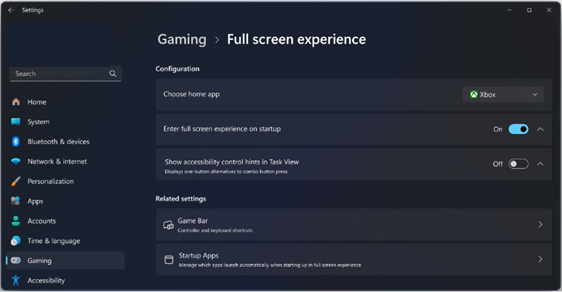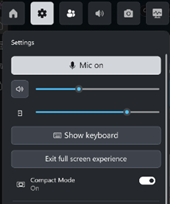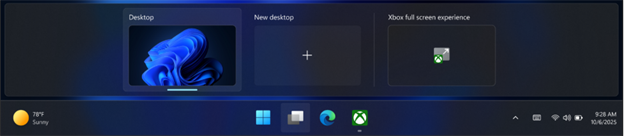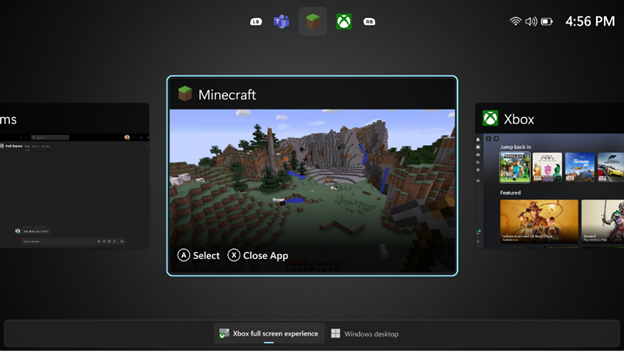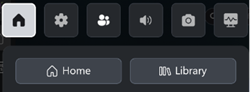원래 게시 날짜: 2025년 10월 20일
KB ID: 5070297
전체 화면 환경이란?
게임 전체 화면 환경은 Windows 사용자 인터페이스를 최적화하여 게임 패드로 쉽게 탐색할 수 있도록 하고 게임 핸드헬드에서 최상의 성능을 얻는 데 도움이 되는 모드입니다. FSE(전체 화면 환경)를 사용하는 경우 Windows는 게임 홈 앱을 시작하여 게임 및 앱의 시작 관리자로 사용합니다. 게임은 전체 화면으로 실행됩니다.
게임 홈 앱 설정
Windows 설정 > 게임 > 전체 화면 환경에서 기본 홈 앱을 설정할 수 있습니다. 홈 앱 설정 옆의 드롭다운 목록에는 장치에 설치된 사용 가능한 모든 게임 홈 앱이 표시됩니다. 이 목록에서 앱을 선택하면 장치에서 전체 화면 환경을 사용할 수 있으며 게임 바 및 작업 보기에서 전체 화면 환경을 입력하는 옵션을 사용할 수 있습니다. 없음을 선택하면 디바이스에서 전체 화면 환경이 비활성화됩니다.
또한 시작 시 전체 화면 환경 입력을 선택하여 로그인한 직후 전체 화면 환경을 시작할 수 있습니다. 또한 이 기능을 켜면 전체 화면 환경을 사용할 때 Windows에서 필요하지 않은 백그라운드 프로세스를 로드하지 않음으로써 디바이스의 성능을 최적화할 수 있습니다.
전체 화면 환경 입력 및 종료
FSE를 사용하도록 설정하면 게임 바(Windows 로고
FSE에 있는 동안 Windows 데스크톱에 연결하려면 게임 바탕 화면 설정 또는 작업 보기를 사용하여 바탕 화면으로 돌아갈 수도 있습니다. 터치 사용 디바이스에서 화면 아래쪽에서 위로 살짝 밀면 작업 보기도 열립니다. Windows 로고
시작 시 전체 화면 환경 입력 옵션이 켜져 있으면 Windows 데스크톱을 사용한 후 FSE를 다시 입력할 때 이러한 성능 최적화를 활용하기 위해 디바이스를 다시 시작할 것인지 묻는 메시지가 표시됩니다. 디바이스를 다시 시작하여 이 작업을 수행하거나 다시 시작하지 않고 FSE를 계속할 수 있습니다.
FSE에서 앱 간 탐색
장치에서 열린 앱과 게임 간에 전환하려면 작업 보기(Windows 로고
언제든지 작업 보기 또는 게임 바의 홈 단추에서 게임 홈 앱으로 돌아갈 수 있습니다(Windows 로고
시작 앱 관리
시작 시 전체 화면 환경 입력 옵션을 사용하도록 설정하면 Windows 데스크톱으로 처음 전환할 때만 시스템의 앱이 시작됩니다. 이렇게 하면 게임 중에 시스템 성능이 향상되고 배터리 사용 시간이 단축되고 디바이스 시작 시간이 단축됩니다.
설치된 앱에 대한 이 동작은 Windows 설정 > 앱 >시작에서 변경할 수 있습니다. 각 앱에 대한 설정을 로그인 시 시작으로 변경하여 FSE 또는 끄기 동안 실행하여 데스크톱으로 전환할 때도 실행되지 않도록 할 수 있습니다.